Aan de slag
Laten we beginnen met het opzetten van Vev. Je kunt het gratis proberen en binnen een paar minuten ben je klaar.
In dit artikel helpen we je in een mum van tijd bij het opzetten van je pagina!
Welkom op je dashboard
Na het aanmaken van je pagina kom je op je dashboard. Hier komen je afspraken binnen. Maar laten we eerst naar Instellingen (links boven) gaan.
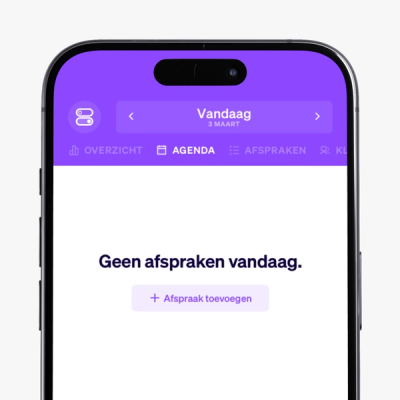
Alle instellingen op een rijtje
Hier vind je alles wat je nodig hebt voor het runnen van je bedrijf. Laten we beginnen met het aanpassen van je aanbod en je openingstijden, zo ben je klaar voor je eerste afspraak.
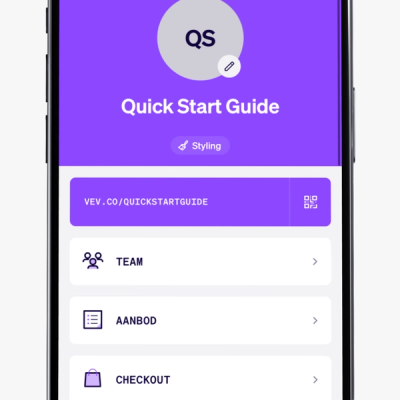
1. Pas je aanbod aan
Ga naar Aanbod in je instellingen om je huidige aanbod te wijzigen of verwijderen.
Nieuw item toevoegen? Geef een titel, prijs en tijdsduur op. Voeg optioneel een foto, beschrijving, of meer opties toe.
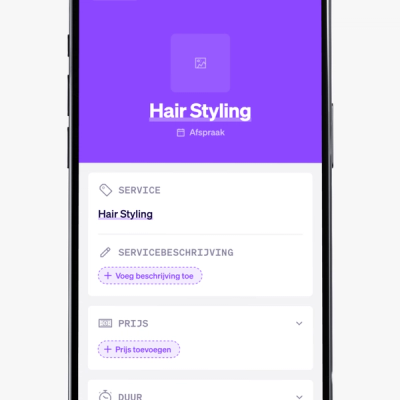
2. Bepaal je openingstijden
Ga naar Openingstijden en bepaal wanneer je open bent.
Je bent nu klaar voor je eerste afspraak, want Vev kijkt naar de tijdsduur van je service en je openingstijden zodat je klant zelf een afspraak kunnen boeken 📅✨.
Lees meer over openingstijden, pauzes en uitzonderingen op je openingstijden.
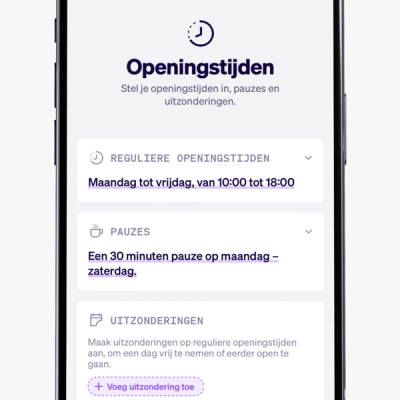
3. Planning en voorwaarden
Ga naar Planning en Voorwaarden om in te stellen hoe flexibel klanten kunnen boeken, tot wanneer ze een afspraak mogen maken en annuleren.
Lees meer over tijdskiezer, boeking horizon, aangepaste voorwaarden (Pro), afspraak deadline en annuleringsvoorwaarden.
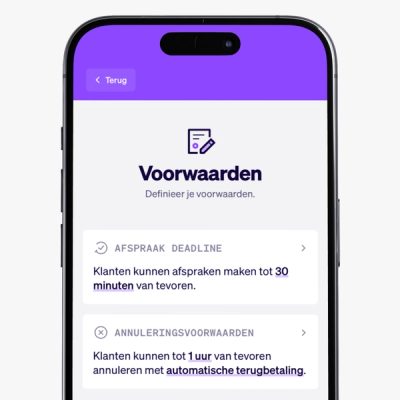
4. Zelf afspraken toevoegen
Je kunt ook zelf afspraken toevoegen op je dashboard. Rechtsonder vind je een + icoon. Je maakt een afspraak door een service toe te voegen en de klantgegevens.
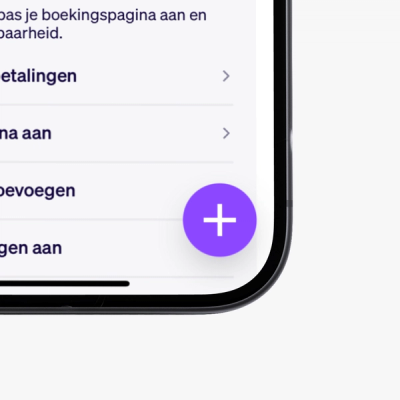
Klaar om te beginnen?
Gebruik deze tips om het meeste uit Vev te halen en snel aan de slag te gaan. Als je nog geen eigen Vev-link hebt gemaakt, klik dan hier om je bedrijf een kickstart te geven.